Ha egy „” nevű hibaüzenettel szembesül,Fájlrendszer hiba 2147416359„Amikor bármilyen típusú fájlt próbál elérni a rendszerén, ne aggódjon. Ez a különös probléma akadályozza a rendszer bármely fájltípusához való hozzáférést, hacsak nem maga intézi az ügyet. Csak kövesse ezeket a gyors megoldásokat, majd keresse meg a megoldásokat.
Kerülő megoldások–
1. Indítsa újra a számítógépet, és ellenőrizze, hogy a probléma megoldódott-e.
2. Ellenőrizze a Windows Update szakaszt. Ha frissítések várnak, telepítse azokat a rendszerre.
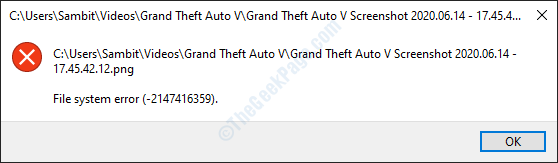
1. javítás - Indítsa el kézzel a Windows License Manager szolgáltatást
Néha ez a probléma akkor fordul elő, ha a Windows License Manager szolgáltatás le van tiltva a számítógépén.
1. megnyomni a Windows kulcs együtt a R kulcs.
2. Ezután írja be a következőt:szolgáltatások.msc“. Kattintson "rendben”A Szolgáltatások futtatásához a számítógépén.

3. A Szolgáltatások ablakban csak görgessen lefelé, hogy megtalálja aWindows License Manager szolgáltatás“.
4. Amikor megtalálta a szolgáltatást, csak dupla kattintás Rajta.
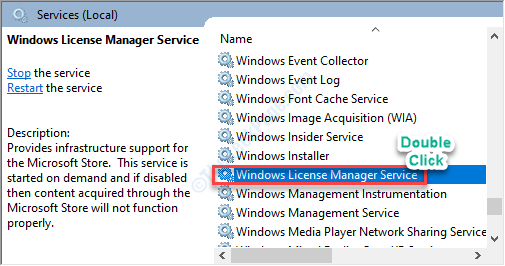
5. Itt állítsa az indítási típust “Automatikus”Legördülő menüből.
6. Ezután kattintson aAlkalmaz”A beállítások alkalmazásához a számítógépén.
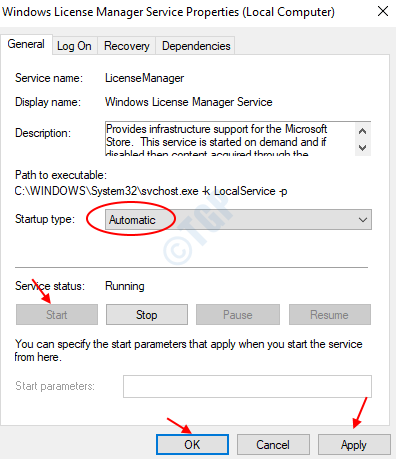
7. Ezt követően a „Rajt”A szolgáltatás elindításához a számítógépen.
8. Végül kattintson arendben”A beállítások módosításához.
Zárja be a Szolgáltatások segédprogram ablakát.
9. Újrakezd a számítógéped
Próbálja meg elérni a képet, videót vagy Számológépet a számítógépén. Remekül fog működni. Meg kell oldani a problémáját.
Fix 2 - Távolítsa el a Photos alkalmazást, és telepítse újra
Ha ez a probléma csak akkor fordul elő, amikor bármilyen típusú fényképhez próbál hozzáférni a számítógépén, akkor keresse meg ezt a megoldást.
1. Nyomja meg a Windows billentyűt + X.
2. Ezután kattintson aPowerShell (rendszergazda)“.

3. A Photos alkalmazáscsomag eltávolításához:másolat-paszta ezt a parancsot a Powershell ablakot, majd nyomja meg Belép.
Get-AppxPackage * fotó * | Remove-AppxPackage
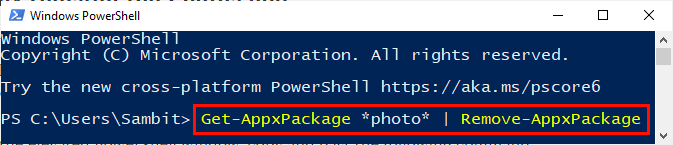
Bezárás Powershell ablak.
Indítsa újra számítógépén tárolja a módosításokat.
4. Nyissa meg a Store-ot a számítógépén.
5. Ezután meg kell keresnie afotók“.
6. Ezt követően kattintson aMicrosoft Photos“.
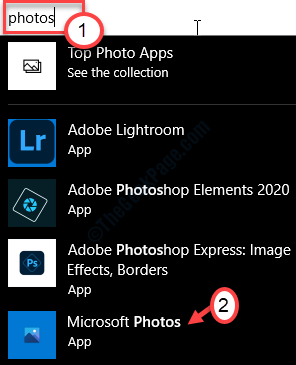
7. Most a Beállítások ablakban kattintson aKap" telepíteni Fotók a számítógépeden.
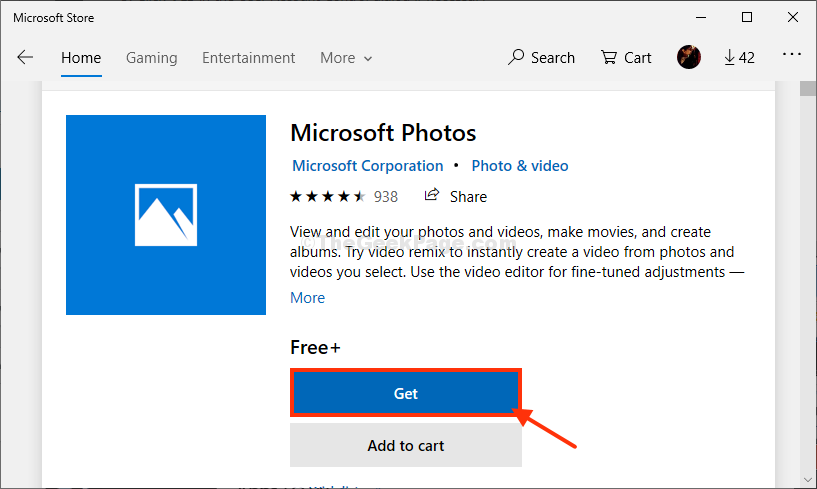
Fotók telepítve lesz a számítógépére.
Fix 3 - Tisztítsa meg a készülék indítását
A számítógép tiszta indítása megoldhatja a problémát.
1. Kattintson a jobb gombbal a Windows ikonra, majd kattintson aFuss“.
2. Típus "msconfig”Itt a Futtatás ablakban. Kattintson "rendben“.
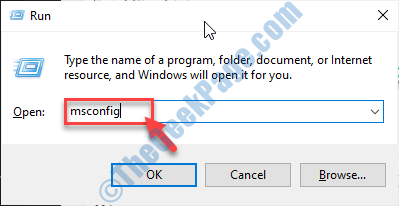
3. Amint megnyílik a Rendszerkonfiguráció ablak, lépjen a “Tábornok“.
4. Egyszerűen ezután válassza ki aSzelektívüzembe helyezés" választási lehetőség.
5. Ezt a lépést követően meg kell jelölje be a „Rendszer-szolgáltatások betöltése.

6. Kattintson a "Szolgáltatások”Fülre.
7. Ezután meg kell tennie jelölje be a "Az összes Microsoft-szolgáltatás elrejtése“.
8. Ezt követően a „Az összes letiltása“.

A rendszeren lévő összes harmadik féltől származó alkalmazás le lesz tiltva.
8. Ezután kattintson aüzembe helyezés”Szakasz.
9. Kattintson a "Nyissa meg a Feladatkezelőt“.
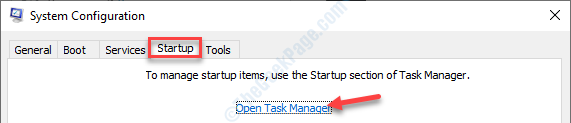
10. Amint megjelenik a Feladatkezelő, kattintson jobb gombbal az egyes alkalmazásokra, majd kattintson aLetiltás”, Hogy mindet letiltsa.
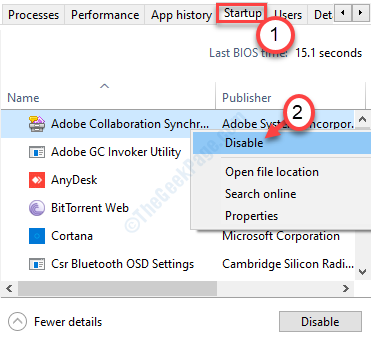
Miután letiltotta az összes indítási elemet, zárja be a Feladatkezelő ablakot.
11. A System Con-ban kattintson a „Alkalmaz”És„rendben”.

Újrakezd a rendszered.
Próbálja újra elérni a Vezérlőpultot.
Javítás- 4 Futtassa az SFC-vizsgálatot
Az SFC vizsgálat futtatásával megvizsgálja a rendszerfájlokat sérült fájlok után.
1. Típus "Parancssor”A keresőmezőben.
2. Akkor csak nyomja meg aBelép’A billentyűzetről.

3. A futtatásához Rendszerfájl ellenőrző (SFC) vizsgálat, amit meg kell tennie, hogy megírja ezt a parancsot, és lenyomja Belép.
sfc / scannow

4. Ezt követően futtatnia kell egy DISM-vizsgálatot. Ehhez másolja be a parancsot, majd nyomja meg a gombot Belép.
Dism / Online / Cleanup-Image / RestoreHealth

Miután mindkét vizsgálat befejeződött, indítsa újra és ellenőrizze, hogy működik-e.
5. javítás - Az alkalmazások futtatása hibaelhárító
Ha az előző javítás nem sikerült, próbálja meg elhárítani a Fotók alkalmazást a számítógépén.
1. Eleinte írja be a következőt:Hibaelhárítás a beállításokkal”A keresőmezőben.
2. Ezt követően kattintson aHibaelhárítás a beállításokkal“.

3. Most kattintson aTovábbi hibaelhárítók”A további hibaelhárítók listájának megtekintéséhez.

4. Ezután kattintson aWindows Store alkalmazások“.
5. A hibaelhárító futtatásához kattintson aFuttassa a hibaelhárítót“.
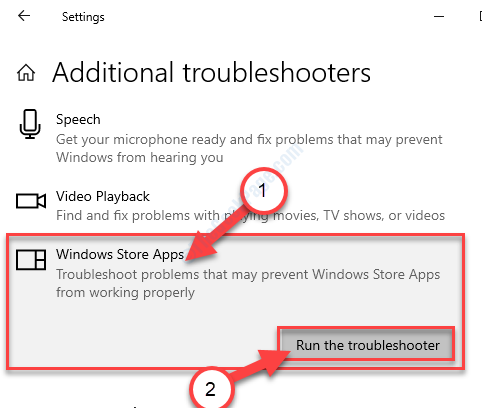
Meg kell oldani a problémáját.


